iLovePDF(アイラブPDF)とは
iLovePDFはPDFファイルをさまざまな形式へ変換・処理できるツールです。[1]PDFのマージやスプリット、圧縮、フォーマット変換、編集、セキュリティ設定など多岐にわたる操作を無料で実施できます。
ソフトウェアのダウンロードやインストールを必要とせず、ブラウザから直接アクセスできるのが特徴。PDFファイルの編集や管理が手軽かつ効率的に行えます。
iLovePDFでPDFをパワーポイントに変換する方法
iLovePDFはこちらの公式サイトにアクセスするだけで利用できます。

iLovepdfより
上記のトップページが表示されるので利用したい機能をクリックして活用できます。今回は、PDFをパワーポイント形式に変更する方法を例に具体的な使い方について解説します。
はじめに、トップ表示画面の中にある「PDFからPowerPoint」をクリックしてください。

iLovepdfより
PDFファイルの読み込み画面が表示されるので、変換したいPDFファイルを読み込ませます。クリックしてフォルダ内から指定したり直接ドラッグ&ドロップしたりして読み込みできます。

iLovepdfより
PDFを読み込んだら画面右下にある「PPTXに変換」ボタンをクリックしてください。

iLovepdfより
上記の画面が表示されたら「POWERPOINTをダウンロード」をクリックして変換完了です。
iLovePDFでPDFをエクセルに変換する方法

iLovepdfより
PDFをエクセル形式に変換する場合はヘッダーにある「PDF変換」にカーソルを当て、表示された中から「PDF EXCEL 変換」をクリックしましょう。

iLovepdfより
上記画面が表示されると画面右下にある「EXCELに変換」をクリックして変換できます。
iLovePDFでPDFを統合する方法
複数のPDFを統合する場合はヘッダーにある「PDF 統合」をクリックします。

iLovepdfより
上記画面が表示されるので「PDFファイルを選択」をクリックしてフォルダから指定するか、ドラッグ&ドロップで統合したいファイルを選択してください。

iLovepdfより
表示画面の右上にある「+」ボタンを押すことで統合するPDFファイルを追加することも可能。画面右下にある「PDF 統合」ボタンを押すことで統合できます。
iLovePDFでPDFを圧縮する方法

iLovepdfより
ヘッダーにある「PDF 圧縮」をクリックすると上記画面が表示されるので、圧縮したいPDFファイルを読み込ませましょう。クリックしてファイルを指定するかドラッグ&ドロップで指定できます。

iLovepdfより
表示画面の右側にある圧縮レベルを指定することでクオリティを調節できます。圧縮レベルを選択したら「PDF 圧縮」をクリックして圧縮完了です。
References
- ^ iLovePDF. https://www.ilovepdf.com/ja, (参照 2024-01-29).
※上記コンテンツの内容やソースコードはAIで確認・デバッグしておりますが、間違いやエラー、脆弱性などがある場合は、コメントよりご報告いただけますと幸いです。
ITやプログラミングに関するコラム
 ChatGPTのチャット欄でGPTsをメンションできる機能が超便利|具体的な使い方を解説。
ChatGPTのチャット欄でGPTsをメンションできる機能が超便利|具体的な使い方を解説。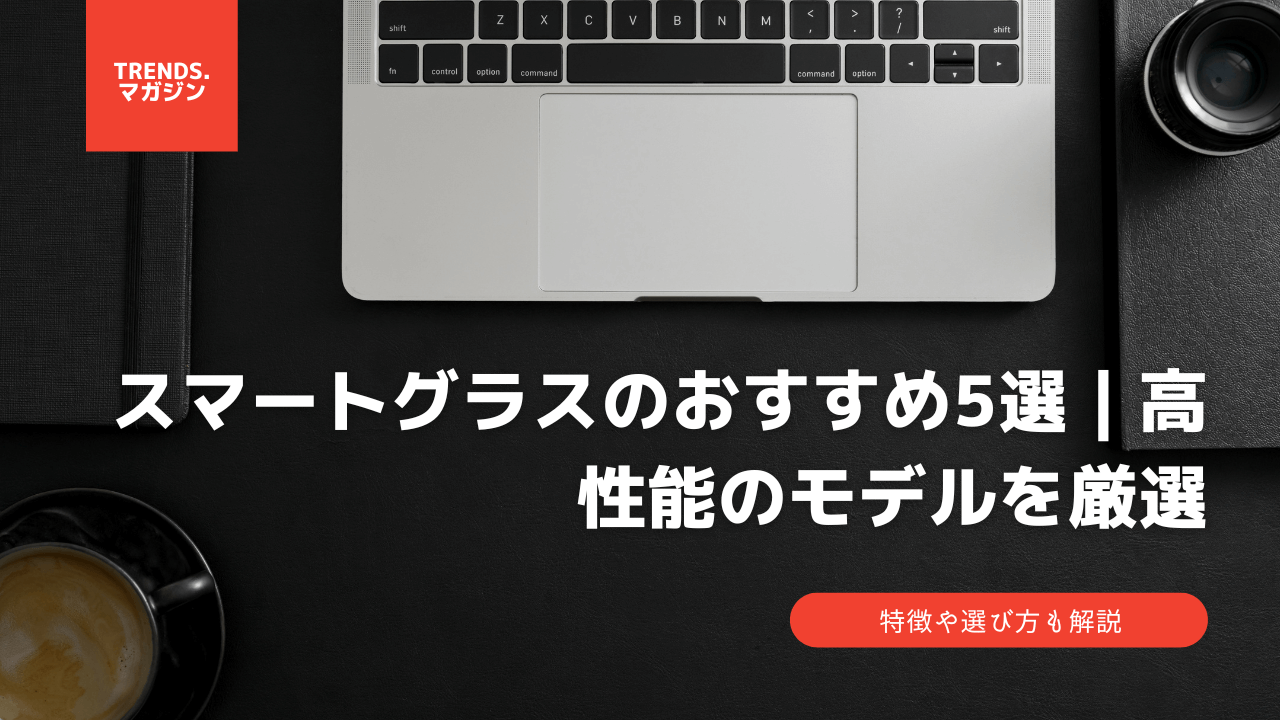 スマートグラスのおすすめ5選|高性能のモデルを厳選
スマートグラスのおすすめ5選|高性能のモデルを厳選 建設業界の課題として6割以上の人が「人手不足」と回答。DXによる具体的な解決策は?
建設業界の課題として6割以上の人が「人手不足」と回答。DXによる具体的な解決策は? ビジネスアイディアを生み出すのに役立つAIツール10選|海外のAIツールを中心に紹介
ビジネスアイディアを生み出すのに役立つAIツール10選|海外のAIツールを中心に紹介 題名だけで教材を生成できる「learning studio ai」を使ってみた。料金形態と具体的な使い方を解説
題名だけで教材を生成できる「learning studio ai」を使ってみた。料金形態と具体的な使い方を解説



























